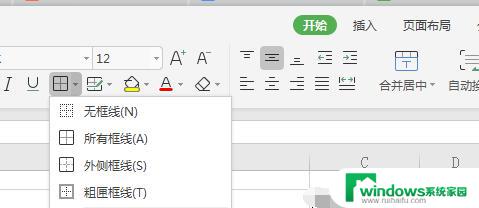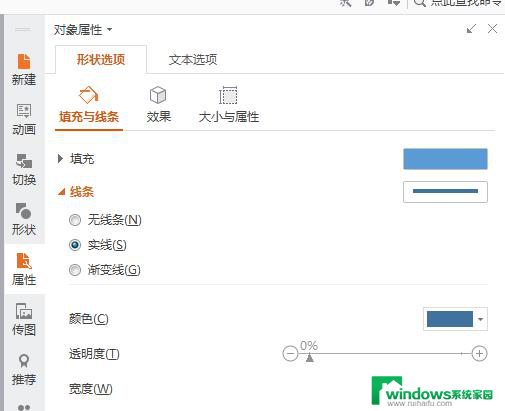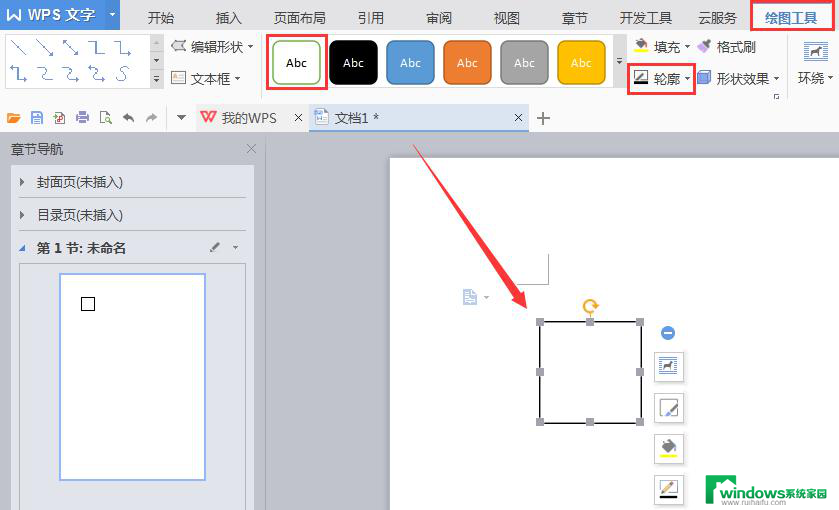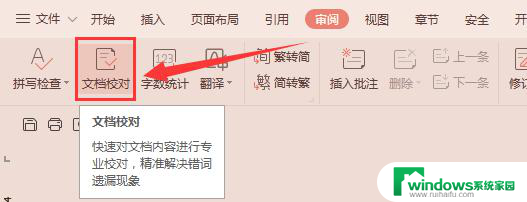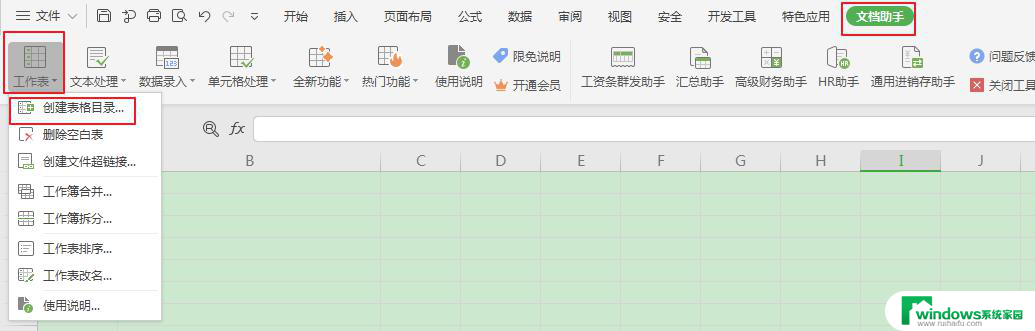wps如何创建田字格稿纸 wps如何创建田字格稿纸模板
wps如何创建田字格稿纸,如今随着信息技术的飞速发展,电子文档成为我们日常生活中不可或缺的一部分,而对于学生、教师以及爱好书法练习的人来说,田字格稿纸是一个非常重要的工具。在电子文档中如何创建田字格稿纸却成为了一个难题。幸运的是WPS办公软件提供了一种简单而有效的方法来创建田字格稿纸模板,方便我们进行书写、练习和排版。下面将介绍如何利用WPS轻松创建田字格稿纸,让我们更好地发挥电子文档的优势。

。
1、点击插入-形状-矩形,然后点击绘图工具-填充-无(或者白色),轮廓-黑色。
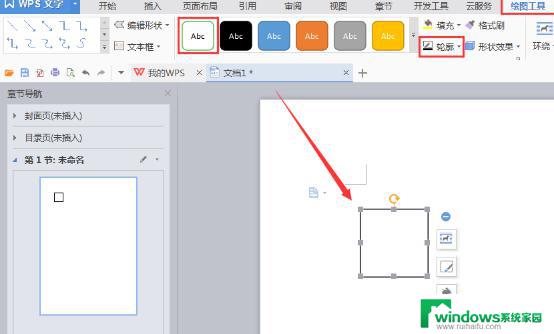
2、点击插入-形状-线条,从矩形的上边框终点到下边框终点插一条直线,左边框到右边框插一条直线,然后选择直线右键-设置对象格式,在右侧设置线条为虚线,颜色为黑色。(效果如图
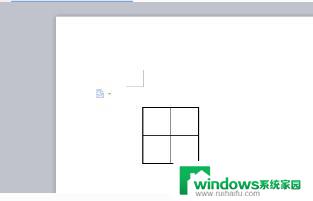
3、按住ctrl键选择线条和矩形,右键-组合即可。
4、右键矩形-添加文字,输入即可
或者,您可以到我们稻壳官网http://www.docer.com,官网,查看是否有您要的效果模板哦!
这就是有关wps如何创建田字格稿纸的全部内容,如果您遇到相同的情况,可以按照小编的方法解决问题。